
Наскоро започнах да забелязвам, че все по-голям брой сайтове се опитват да използват push известия от браузъра, за да уведомяват потребителите за актуализации на сайта (нови статии, новини и публикации). Всичко би било наред, но броят на такива сайтове стана просто прекомерен. Който и сайт да отворите, навсякъде се появява изскачаща заявка за абониране за известия. Досадно ужасно. Лично аз не използвам тази функция, предпочитам старите добри имейл абонаменти или RSS емисии. В тази статия ще покажа как напълно да деактивирате показването на изскачащи известия на push сайтове в популярните браузъри.
Появата на изскачащото известие може да се различава в зависимост от браузъра или доставчика на push. По подразбиране в Chrome известието изглежда така:
Уебсайт news.ru иска разрешение за:Показване на известия
Разрешаване | За да блокирам

В Firefox:
Вие упълномощавате somesite.ru да изпраща известия?Не допускам | Разрешаване на известия
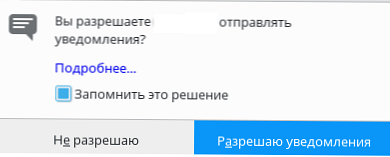
Съществува и много по-екзотична форма на формуляра за абонамент за браузър за известия:
Получавайте най-важните известия от „SiteName“Приемете | отхвърляне
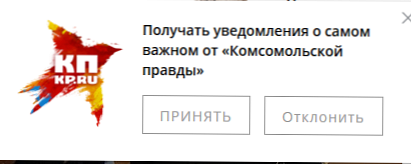
Съдържание:
- Как да блокирам push известия в Google Chrome
- Как да деактивирате известията за тласък на сайта в Mozilla Firefox
- Блокиране на push известия в браузъра Yandex
- Деактивиране на PUSH известия в Edge
Как да блокирам push известия в Google Chrome
Можете да деактивирате push известията в браузъра Google Chrome (и други браузъри въз основа на него) в настройките му. В прозореца за настройки трябва да разширите секцията допълнителен и намерете секцията Поверителност и сигурност. Кликнете върху бутона Настройки на съдържанието.
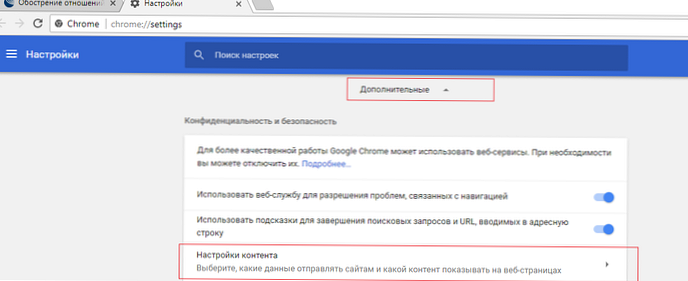
Изберете раздел известие.
съвет. Можете да отидете на същия елемент с настройки на Chrome, като просто отворите връзката в браузъраchrome: // настройки / съдържание / известияМожете ръчно да разрешите или да блокирате определени сайтове да показват push известия. За да предотвратите напълно показването на известия за Chrome за всички сайтове, деактивирайте опцията Попитайте разрешение преди да изпратите (препоръчително).
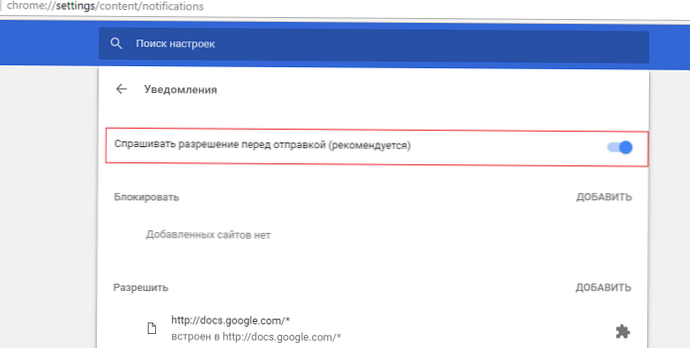
Как да деактивирате известията за тласък на сайта в Mozilla Firefox
В Mozilla Firefox можете също да деактивирате push известия за конкретен сайт или за всички сайтове като цяло.
Известията за конкретни сайтове се управляват от елемента от менюто настройки -> Поверителност и защита -> известие -> параметри.
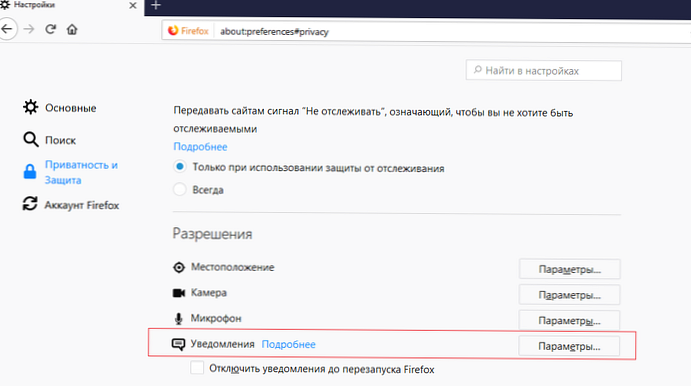
В този раздел можете да видите списъка със сайтове, на които е разрешено да изпращат известия в браузъра, да изтриете някои записи или да блокирате нови заявки за изпращане на известия за всички сайтове (с изключение на сайтове от списъка).
Ако искате напълно да деактивирате push известията, отворете страницата с настройки на FF - about: конфиг.
Намерете и променете следните параметри на фалшиви:
dom.push.enabled
dom.webnotifications.enabled
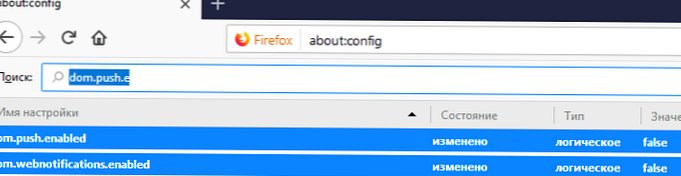
Блокиране на push известия в браузъра Yandex
В браузъра Yandex можете също да изключите появата на известия на сайтове. Можете да управлявате push известия като отделни сайтове: настройки -> Показване на разширени настройки -> Лични данни -> Настройки на съдържанието -> известие -> Управление на изключенията.
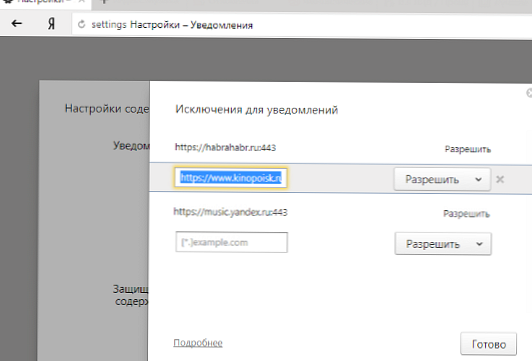
Или можете да блокирате известия за всички сайтове: настройки -> Показване на разширени настройки -> персонален -> Настройки на съдържанието -> известие. Изберете опция Не показвайте известия от сайта.
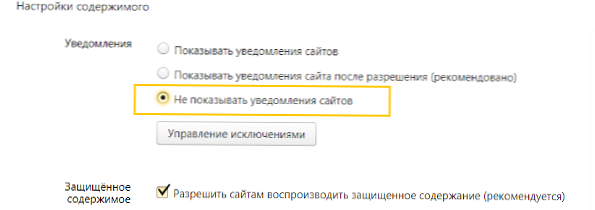
Запазете промените, като кликнете върху бутона Съставено.
Деактивиране на PUSH известия в Edge
За да деактивирате изскачащите push известия в браузъра Edge, отворете менюто му (икона с три точки) и изберете менюто параметри.
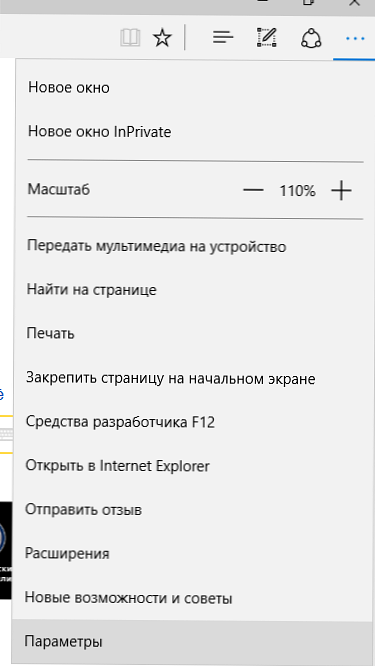
В раздела параметри превъртете плъзгача надолу и натиснете бутона Вижте разширени опции.
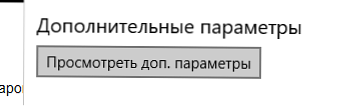
В допълнителните опции за Edge, намерете секцията известие и кликнете върху бутона управление.
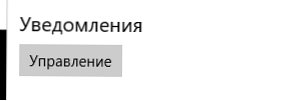
Този раздел ще съдържа списък със сайтове, на които е разрешено да показват изскачащи известия в Edge. Можете да изтриете сигнали за конкретни сайтове. Не можете да изключите напълно показването на известия за всички сайтове в Edge. Когато се появи изскачащ прозорец, който позволява да се показват известия на следващия сайт, изберете не. Edge ще запомни избора ви и няма да продължи да показва прозорец с push известие на този сайт.
Както можете да видите, не е трудно да конфигурирате браузъра си така, че той никога повече да не ви пита дали искате да получавате известия.











